6in4 через PPTP между маршрутизаторами DrayTek Vigor
ООО «Цифровой Ангел»


Туннель 6in4 — это простой механизм перехода, который позволяет клиентам IPv6 передавать пакеты с другой сетью IPv6 по магистрали IPv4. Адрес IPv4 необходимо настроить вручную на обеих конечных точках. В этом документе показано, как установить 6in4 через PPTP между маршрутизаторами Draytek.
Настройка VPN-сервера (Dial-In)
- Перейдите в раздел VPN and Remote Access >> LAN to LAN на маршрутизаторе сайта с коммутируемым доступом, отредактируйте профиль следующим образом:
- Установите флажок Enable this profile и введите Profile Name .
- Выберите « Call Direction » на «Dial-In».
- Введите Username и Password в настройках удаленного доступа.
- В параметрах сети TCP/IP введите Remote Network IP в качестве сети LAN однорангового маршрутизатора.
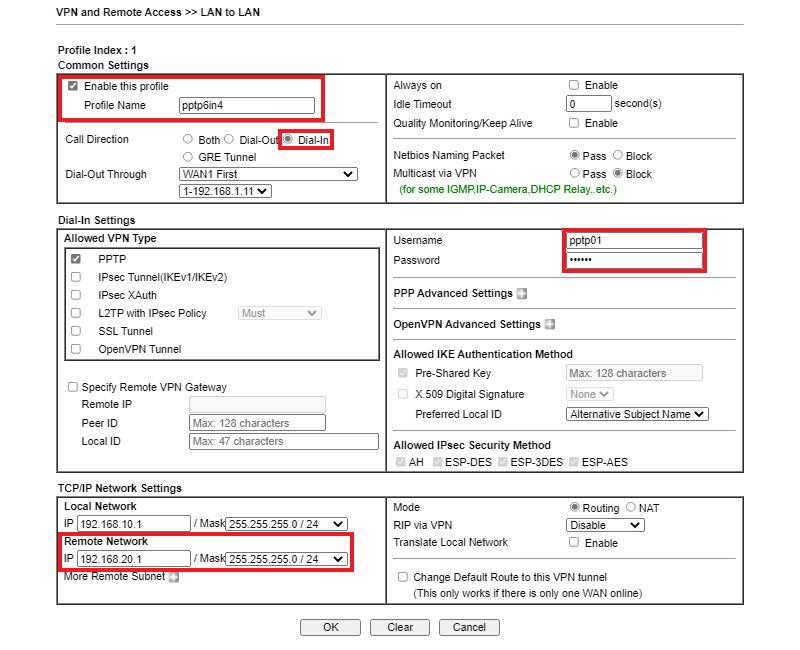
2. Настройка параметров 6in4:
-
-
- Установите флажок Enable 6in4 over PPTP .
- Выберите LAN Interface локальной сети в настройках сети TCP/IP.
- Настройте IPRemote LAN IP в качестве IP-адреса локальной сети однорангового маршрутизатора.
- Настройте LAN IPv6 Prefix и Remote IPv6 Prefix .
Здесь мы устанавливаем локальный префикс IPv6 как 193::/64 и удаленный префикс IPv6 как 194::/64, например.
-

Настройка VPN-клиента (Dial-Out)
- Перейдите в раздел « VPN and Remote Access >> LAN to LAN » на маршрутизаторе узла удаленного доступа, отредактируйте профиль следующим образом:
- Установите флажок Enable this profile и введите Profile Name .
- Выберите « Call Direction » на «Dial-Out».
- Выберите PPTP в настройках исходящих звонков.
- Введите Server IP в качестве IP-адреса WAN однорангового маршрутизатора.
- Введите Username и Password такие же, как те, которые мы установили на одноранговом маршрутизаторе.
- В параметрах сети TCP/IP введите Remote Network IP в качестве сети LAN однорангового маршрутизатора.
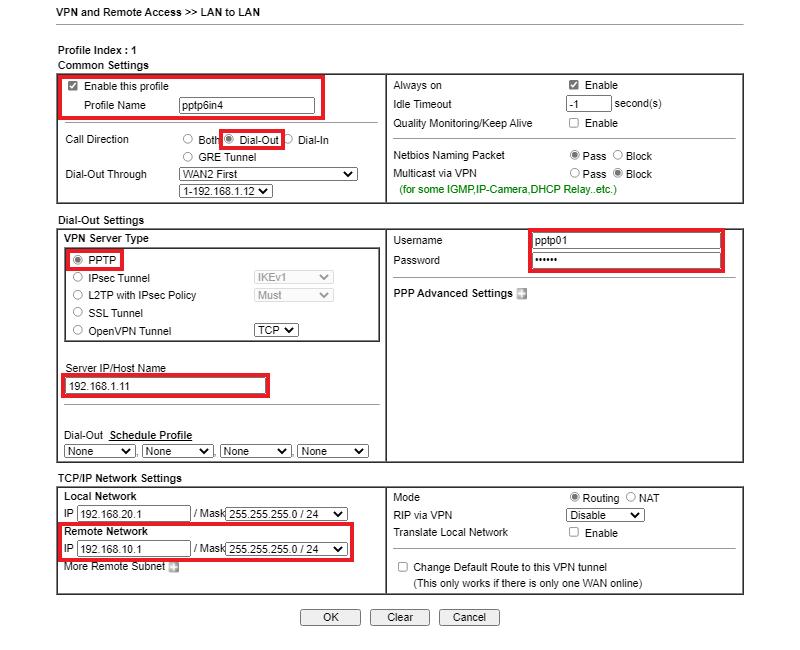
4. Настройка параметров 6in4:
-
-
- Установите флажок Enable 6in4 over PPTP .
- Выберите LAN Interface локальной сети в настройках сети TCP/IP.
- Настройте Remote LAN IP в качестве IP-адреса локальной сети однорангового маршрутизатора.
- Настройте LAN IPv6 Prefix и Remote IPv6 Prefix .
Здесь мы устанавливаем префикс локального IPv6 как 194::/64 и префикс удаленного IPv6 как 193::/64 соответственно.
-

5. Перейдите в раздел VPN and Remote Access >> Connection Management , чтобы подключиться к VPN и проверить подключение к VPN.
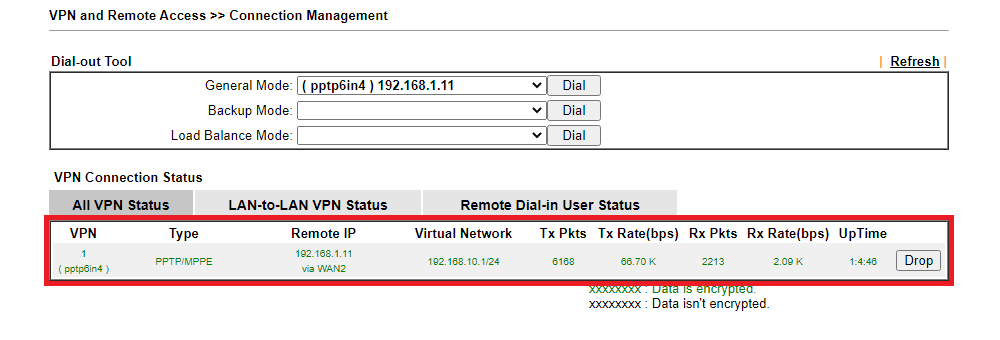
6. Перейдите в раздел « Diagnostic >> Routing Table» и проверьте, отображаются ли маршрутизация LAN (193::/64 через LAN1) и удаленная маршрутизация (194::/64 через VPN1) в таблице маршрутизации IPv6.
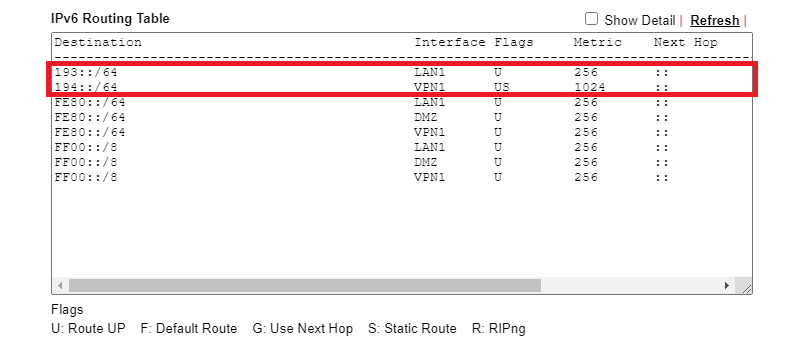
7. Назначьте статический IP-адрес клиенту локальной сети в разделе «Server site» и «Client site».
Мы можем вручную настроить 193::1/64 для ПК в локальной сети на сайте сервера и 194::1/64 для ПК в локальной сети на сайте клиента.
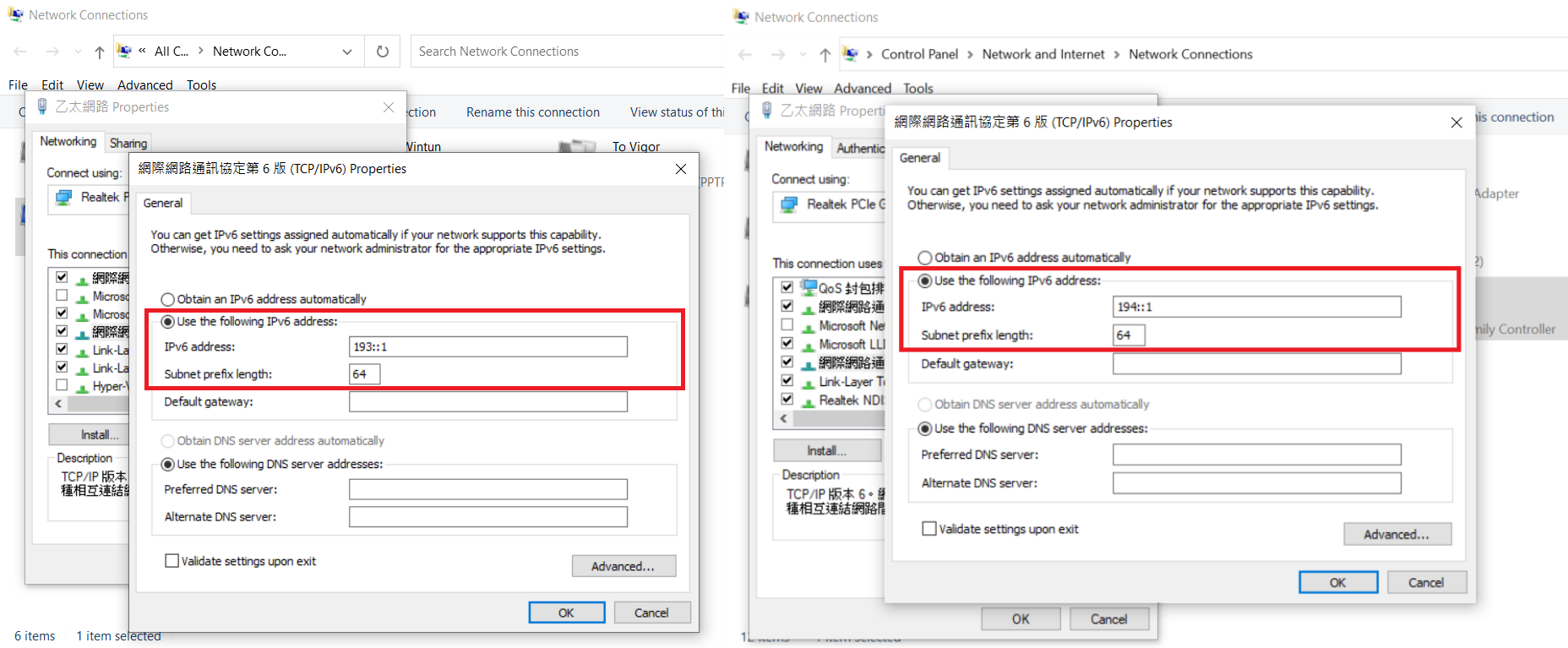
8. Тогда мы сможем пропинговать 194::1 с 193::1 через VPN-туннель.
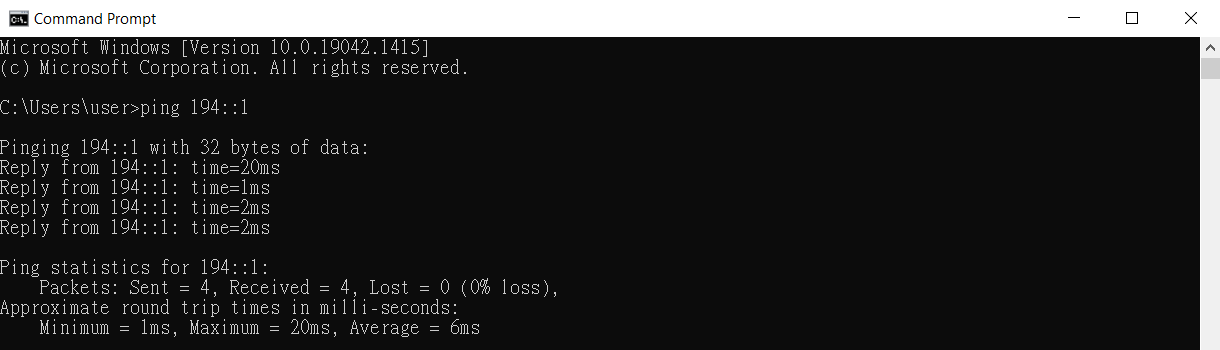
На ваш e-mail было отправлено письмо с регистрационной информацией.
Пожалуйста, дождитесь письма, так как контрольная строка изменяется при каждом запросе.




